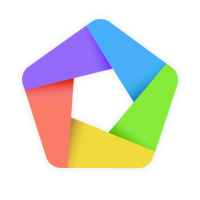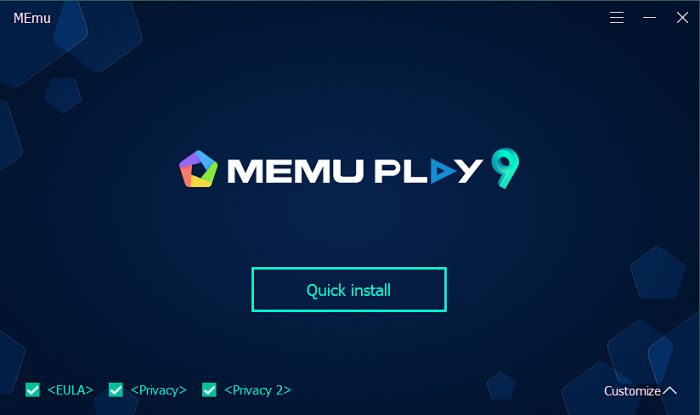Dengan aplikasi Memu Anda bisa menjalankan game dan aplikasi Android di komputer.
Main PuBG, Fortnite, dan game ponsel lain di PC atau Mac.
Cara Mengunduh Memu Player:
- Pilih tautan di atas dan klik untuk mengunduh Memu ke PC atau Mac
- Cari unduhan dan klik untuk mulai menginstal
- Klik Agree di Terms and Conditions dan klik Install
- Pilih Online untuk menginstal selama beberapa menit atau Offline untuk waktu penginstalan yang lebih lama
- Tunggu Memu diinstal dan Anda bisa menggunakannya
Cara Menggunakan Memu Player:
- Klik Start dan Memu terbuka lalu bisa mulai mengaturnya – bersabar, bisa memakan waktu beberapa menit atau lebih
- Saat layar home Memu muncul, Anda akan melihat beberapa aplikasi termasuk Google Play Store sudah terinstal
- Klik Play Store dan pakai akun Google yang sudah ada atau pilih membuat yang baru.
- Ikuti arahan di layar untuk menyelesaikan pengaturan – Anda bisa mengabaikan bagian ini dan masih menginstal file APK
- Saat proses selesai akan terlihat opsi di sisi kanan Memu, termasuk menginstal dan memindahkan file
Fitur Memu:
- Gameplay Cepat, Lancar – Memu merupakan salah satu emulator tercepat dan terlancar, dan semua pengaturan performa bisa disesuaikan dengan selera Anda. Bahkan Anda bisa mengatur berapa RAM dan jumlah CPU yang dipakai – untuk gameplay normal; direkomendasikan untuk memilih 2 CPU dan 1.5 GB RAM
- Kompatibilitas dengan Kontroler Eksternal – banyak perangkat Android tidak mendukung kontroler pihak ketiga atau, jikalau mendukung hanya pada jenis tertentu. Lebih mudah digunakan saat gaming daripada layar sentuh dan Memu mendukung kontroler pihak ketiga
- Emulasi Perangkat – Perangkat Anda teremulasi sepenuhnya, dan termasuk nomor telepon, nomor IMEI, model perangkat, dan banyak lagi fitur spesifik lain ke perangkat Android Anda.
- Akses Root – SuperUser roots pemain dari awal jadi Anda bisa mendapatkan akses mudah ke semua file di komputer
Pertanyaan Umum:
- Apa itu Memu?
Memu adalah emulator android yang mengizinkan Anda mengunduh dan menjalankan aplikasi dan game ponsel Android di komputer dengan sistem operasi Microsoft Windows atau Apple Mac. Memu mengemulasi OS Android ke komputer, menciptakan perangkat ponsel virtual.
- Seberapa Amankah Memu?
Memu andal dan aman digunakan. Developer telah menguji aplikasi demi keamanan dan kestabilannya.
- Bagaimana Cara Uninstal Memu?
Anda bisa uninstal Memu dari komputer seperti aplikasi yang lain. Pengguna Windows bisa menghapusnya dari Settings > Control Panel > Add/Remove Programs, dan pengguna Mac bisa masuk ke Finder > Applications dan hapus aplikasi Memu dari sana.
- Apa Kelemahan Memu?
Memu relatif lebih lambat daripada kompetitornya seperti Nox Player dan sering menutup sendiri atau terkadang berhenti berfungsi di beberapa komputer.
- Bagaimana memperbaiki Memu yang terjebak diproses memuat?
- Pertama, mulai ulang komputer
- Aktifkan virtualisasi di komputer, dan pastikan sistem Anda memenuhi persyaratan minimumnya. Lihat video ini untuk detailnya.
- Bersihkan RAM di komputer dan tambahkan alokasi RAM untuk aplikasi Memu.
- Perbarui driver grafik ke versi terbaru jika bisa.
- Atur software antivirus, dan lihat apakah ia menghambat fungsi Memu.
- Bagaimana cara menginstal Memu di Mac?
Menginstal Memu di Mac sangat mudah. Unduh file Memu.dmg dari tautan diatas, lalu klik dua kali file penginstalan dan transfer ke folder Applications.
- Memu Versi Berapa yang Saya Butuhkan untuk Menjalankan Aplikasi Android 32-Bit di PC 32-Bit Milik Saya?
Anda harus menginstal Memu versi 32-bit
- Memu Versi Berapa yang Saya Butuhkan untuk Menjalankan Aplikasi Android 64-Bit di PC 64-Bit Milik Saya?
Anda harus menginstal Memu versi 64-bit. Plus, dengan versi ini, VT harus diaktifkan di PC Anda.
- Bagaimana Proses Menyalin File PC ke Memu 4?
- Buka Memu dan pilih tombol Library
- Buka System apps dan klik Media Manager
- Popup akan muncul bertuliskan Import Windows File to Android; cari file yang ingin dipindahkan dan klik Open
- Cari di Memu; seharusnya file Anda ada di sana.
- Bagaimana Mengatur Game Ponsel PUBG untuk Memu?
- Jalankan Memu dan klik ikon Lampu; ini akan membuka jendela panduan game.
- Klik Settings dan akan muncul beberapa opsi penyesuaian kualitas grafik game.
- In-Game Resolution bisa disesuaikan untuk mengganti resolusi dalam game – pengaturan yang lebih tinggi akan memberikan grafik yang lebih bagus namun menggunakan sumber sistem yang lebih banyak.
- Graphics Quality mengizinkan pengaturan kualitas elemen dalam game. Jika memilih grafik HD, Anda akan melihat gambar yang bagus namun kartu grafik video akan memiliki muatan yang lebih berat.
- Learn More mengizinkan Anda melihat informasi tentang semua semua pengaturan game yang berbeda.
- Jika sudah selesai, klik Save Changes dan mulai ulang game
Rating Pengguna: